
在现代社会,文字处理软件已经成为我们日常生活和工作中不可或缺的工具。无论是撰写报告、制作简历,还是记录会议内容,Word文档都是最常见的选择之一。本文将为您提供一个详细的步骤指南,帮助您在电脑上轻松创建Word文档。
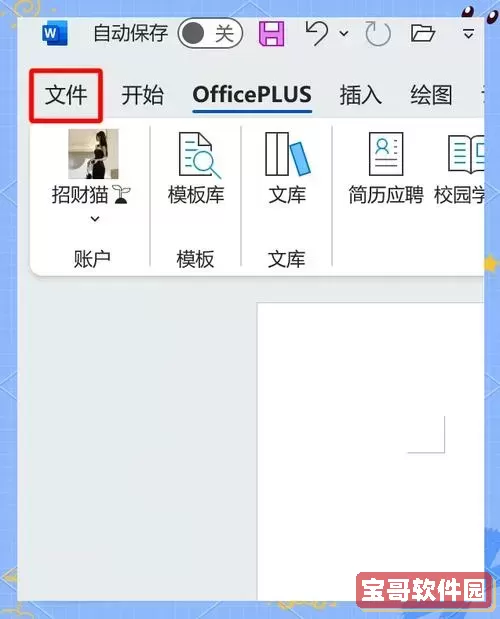
在开始使用Word创建文档之前,确保您的电脑上已经安装了Microsoft Word软件。如果尚未安装,可以前往官方网站下载最新版的Microsoft Office,并按照提示进行安装。
安装完成后,您可以通过以下方式打开Word软件:

在Windows系统中,可以通过点击“开始”菜单,找到“Microsoft Office”文件夹,点击其中的“Word”图标来打开软件。
在Mac系统中,可以在应用程序文件夹中找到“Microsoft Word”,双击打开。
打开Word软件后,您会看到一个欢迎界面,它通常会提供几个选项,包括“新建空白文档”或从模板创建文档。选择“新建空白文档”以开始创建您的Word文档。
在开始输入文字之前,您可能需要设置文档的格式,使其符合您的需求。这包括:
页面布局:点击“布局”选项卡,您可以设置页边距、纸张大小和方向。通常情况下,A4纸是最常用的纸张大小。
字体和段落格式:在“开始”选项卡中,您可以选择字体类型、大小和颜色。同时,可以设置段落的对齐方式(左对齐、右对齐、居中或两端对齐),以及段落间距。
格式设置完成后,您可以开始输入文本。Word文档在输入时会自动保存内容,您也可以手动点击“文件”菜单中的“保存”选项,选择保存位置并命名文件。
为了使您的文档更加生动,您可能需要插入图片、表格或图表等元素。按照以下步骤进行操作:

插入图片:点击“插入”选项卡,选择“图片”选项,从电脑中选择您要插入的图片。
插入表格:在“插入”选项卡中,找到“表格”选项,选择表格的行列数,Word会自动插入表格到文档中。
插入图表:如果您的文档需要展示数据,可以选择“插入”中的“图表”选项,选择图表类型并输入数据。
输入完成后,您需要保存文档。点击“文件”选项卡,选择“保存”或“另存为”,将文档保存在您选择的路径下。您还可以将文档转换为PDF格式,以便于分享和打印。
如果需要与他人共享,您可以选择“文件”选项卡中的“共享”功能,发送文档链接,或者通过电子邮件直接附加文档。
完成文档后,您可能需要打印。点击“文件”菜单中的“打印”选项,选择打印机和相关设置,然后点击“打印”按钮,文档即可被打印出来。
通过以上步骤,您可以轻松地在电脑上创建Word文档。Word不仅功能强大,且十分易于使用。无论是工作还是学习,这一工具都能帮助您高效地完成文字处理任务。希望本指南能够帮助您熟练掌握Word文档的创建过程,从而提升您的工作和学习效率。